今天給大家帶來Win7如何重置IE瀏覽器到初始狀態,Win7重置IE瀏覽器到初始狀態的方法,Win7重置IE瀏覽器到初始狀態的方法,Win7重置IE瀏覽器到初始狀態的方法,讓您輕鬆解決問題。
Win7怎樣重置IE瀏覽器到初始狀態 Win7重置IE瀏覽器到初始狀態的方法 雖然現在各種版本的瀏覽器層出不窮,但很多用戶還是喜歡用IE瀏覽器。在Win7係統使用IE瀏覽器的過程中,我們經常會遇到一些問題卻苦於找不到解決辦法,其實很多瀏覽器的故障問題都是由於瀏覽器本身設置造成的。因此將IE瀏覽器重置,使其恢複到初始的默認狀態也是一個不錯的解決方法。那麼,Win7係統怎樣重置IE瀏覽器到初始狀態呢?
步驟:
1、打開ie瀏覽器,點擊“工具”按鈕然後選擇“Internet 選項”;
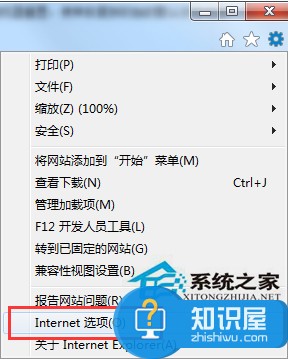
2、在“Internet 選項”界麵點擊“高級”選項卡,然後點擊下麵的“重置”按鈕;

3、在重置窗口,勾選“刪除個性化設置”然後點擊重置即可;
4、等待瀏覽器自動重置,完成後點擊“關閉”並重啟瀏覽器即可。
以上就是Win7係統重置IE瀏覽器到初始狀態的操作方法,隻需簡單的幾個步驟就可以重置瀏覽器解決一些瀏覽器的故障問題了。
以上就是Win7如何重置IE瀏覽器到初始狀態,Win7重置IE瀏覽器到初始狀態的方法,Win7重置IE瀏覽器到初始狀態的方法,Win7重置IE瀏覽器到初始狀態的方法教程,希望本文中能幫您解決問題。
Win7相關教程